0x80244002 Windows 更新錯誤:如何修復它
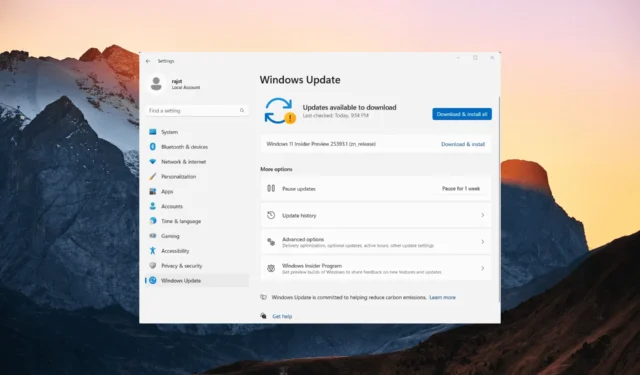
0x80244002 錯誤代碼通常意味著Windows 更新服務 (WSUS)存在問題,這可能會使您難以在計算機上安裝更新。
不幸的是,有時您在嘗試更新 Windows 時可能會遇到類似 0x80244002 的錯誤,這可能會阻止您安裝最新更新。在本文中,我們收集了發生此錯誤的原因,並提供了修復該錯誤的幾個步驟。
Windows 更新中的錯誤代碼 0x80244002 是什麼?
當 Windows 更新服務出現問題或連接到 Windows 更新服務器時遇到困難時,通常會出現錯誤代碼 0x80244002。發生此錯誤的原因有多種:
如何修復 Windows 更新錯誤代碼 0x80244002?
- 檢查您的互聯網連接:確保您有穩定的互聯網連接並且可以毫無問題地訪問網站。如果您的互聯網連接無法正常工作,請先解決連接問題。
- 重新啟動計算機:有時,簡單的重新啟動就可以解決臨時錯誤或連接問題。重新啟動您的設備並再次嘗試更新。
- 禁用防病毒/防火牆:暫時禁用您已安裝的防病毒或防火牆軟件,然後再次嘗試更新。
1.清除Windows更新緩存
- 按Windows + R,鍵入以下路徑,然後按Enter:
C:\Windows\SoftwareDistribution\Download - 選擇文件夾中的所有文件,然後單擊功能區上的刪除按鈕將其刪除。
2. 運行 SFC 和 DISM 掃描
- 按Windows +R 打開“運行”對話框,鍵入cmd,按住Ctrl +Shift 鍵,然後單擊“確定”以打開提升的命令提示符。
- 在“用戶帳戶控制”提示窗口中單擊“是” 。
- 鍵入以下命令並按Enter:
sfc /scannow - 完成系統文件檢查器 (SFC) 掃描後,繼續運行 DISM 掃描。輸入以下命令並Enter 在每個命令後按:
DISM /Online /Cleanup-Image /CheckHealthDISM /Online /Cleanup-Image /ScanHealthDISM /Online /Cleanup-Image /RestoreHealth - 執行 SFC 和 DISM 掃描後,重新啟動計算機並檢查 0x80244002 錯誤是否已解決。
鑑於此類 Windows 命令可能無法完全解決問題,我們建議您嘗試有保證的 PC 修復解決方案。它將診斷 Windows 並自動替換損壞的系統文件。
3.運行Windows疑難解答
- 按Windows+I打開 Windows設置應用程序。
- 在左側窗格中,選擇“系統”,然後向下滾動並單擊“故障排除”磁貼。
- 單擊“疑難解答設置”頁面上的“其他疑難解答程序” 。
- 現在,單擊Windows Update 旁邊的“運行”按鈕。
- 按照屏幕上的說明完成故障排除過程。
- 然後,關閉疑難解答並重新啟動計算機。
4.重新啟動Windows Update相關服務
- 按Windows + ,在命令框中R鍵入services.msc ,然後單擊“確定”。
- 找到Windows Update服務,右鍵單擊它,然後選擇“重新啟動”。
- 同樣,使用相同的方法找到並重新啟動後台智能傳輸服務 (BITS)和加密服務。
- 重新啟動這些服務後,重新啟動 Windows 系統。
5.重置Windows更新組件
- 按Windows 鍵打開“開始”菜單,輸入cmd,然後選擇以管理員身份運行。
- 在用戶帳戶控制提示中單擊“是” 。
- Enter 在每行後面鍵入以下命令:
net stop bitsnet stop wuauservnet stop appidsvcnet stop cryptsvcDel "%ALLUSERSPROFILE%\Application Data\Microsoft\Network\Downloader\*.*"rmdir %systemroot%\SoftwareDistribution /S /Qrmdir %systemroot%\system32\catroot2 /S /Qcd /d %windir%\system32regsvr32.exe /s atl.dllregsvr32.exe /s urlmon.dllregsvr32.exe /s mshtml.dllregsvr32.exe /s jscript.dllregsvr32.exe /s wuapi.dllregsvr32.exe /s wuaueng.dllregsvr32.exe /s wups.dllnetsh winsock resetnetsh winsock reset proxynet start bitsnet start wuauservnet start appidsvcnet start cryptsvc - 之後,重新啟動計算機,並檢查Windows Update是否再次拋出0x80244002錯誤。
6. 手動安裝Windows更新
- 訪問Microsoft 更新目錄網站。
- 在搜索框中輸入所需更新的 KB 編號,然後單擊“搜索”。
- 從更新列表中,單擊您要安裝的更新旁邊的下載。
- 然後,單擊彈出窗口中的下載鏈接。
- 下載完成後,雙擊下載的文件以啟動安裝過程。
- 按照屏幕上顯示的說明完成安裝。
如果您無法正常安裝 Windows 更新,您可以嘗試在安全模式下安裝更新。
請隨時在評論部分給我們留下任何其他問題或建議。



發佈留言